Tipps & Tricks
28.01.2013, 10:05 Uhr
Praxis: So hält der Akku länger durch
Richtig behandelt, lässt Sie die Energiequelle Ihres Mobilrechners unterwegs nicht so schnell im Stich. Mit diesen Tricks hält der Stromspeicher länger durch.
Notebooks sind vorrangig für den mobilen Einsatz gedacht, und deswegen ist eine lange Lauf- und Lebenszeit des Akkus wichtig. Die meiste Zeit aber hängen Notebooks daheim am Stromnetz. In diesem Fall ist es vorteilhafter, bei ständigem Netzbetrieb den Akku aus dem Gerät zu entfernen. Auch wenn das intelligente Ladegerät weiss, wenn die maximale Ladekapazität erreicht ist, und einen vollen Akku nicht mehr weiter auflädt.
Allerdings entlädt sich ein Akku auch dann, wenn er am Stromnetz hängt. Also lädt das Notebook den Stromspeicher immer leicht nach. Die häufigen Ladungen und Entladungen können zu einer Ermüdung des Akkus führen. Aus demselben Grund empfiehlt es sich, Smartphones nach einem vollständigen Ladevorgang vom Stromnetz zu trennen.
So halten Sie Akkus länger am Leben
Ein weiterer Grund, einen Notebook-Akku bei Netzbetrieb herauszunehmen, ist die Hitzeentwicklung des Geräts. Die ideale Temperatur für Lithium-Ionen-Akkus liegt etwa bei 15 °C. Bei dauerhaften Temperaturen über 25 °C verliert der Akku an Leistung – der Rechner erreicht während des Betriebs Temperaturen um die 45 °C. Ausserdem sollten Sie zu starke plötzliche Erwärmung oder Abkühlung des Akkus vermeiden.
Wenn Sie mehr als einen Akku nutzen, sollten Sie den jeweils nicht benötigten Akku sicher aufbewahren, da sonst die Kontakte verschmutzen können, was den Stromfluss behindert. Von Zeit zu Zeit empfiehlt es sich, die Kontakte mit einem trockenen Tuch zu säubern. Von Reinigungsflüssigkeiten raten wir ab, da diese die Kontakte oder die umgebende Isolierung chemisch angreifen und so den Akku beschädigen können.
Bei längerer Nichtbenutzung entlädt sich der Akku um etwa 10 Prozent pro Monat. Damit der Ladestand nicht unter 40 Prozent fällt, ist es ratsam, im Abstand von sechs Monaten den Akku wieder vollzuladen. Dies geschieht am besten entweder in dem Gerät oder in Original-Ladegeräten. Bei Nachbauten könnte es sein, dass sie über keinen Überladungsschutz verfügen und so bei zu langer Ladezeit den Akku dauerhaft beschädigen können. Ganz ungefährlich ist das nicht: Schliesslich kann ein Lithium-Ionen-Akku bei unsachgemässer Behandlung sogar in Brand geraten.
Auf der nächsten Seite: Hardware-Tipps für eine längere Akkulebensdauer
Hardware-Tipps für eine längere Akkulebensdauer
Hardware-Tipps für eine längere Laufzeit
Jedes am Laptop angeschlossene Gerät verbraucht zusätzlich Strom. Daher sollte man USB-Sticks oder PCMCIA-Karten beziehungsweise PC-Cards aus dem Notebook entfernen, wenn sie nicht in Betrieb sind. Das trifft auch auf SD-Karten zu, die das Notebook per Kartenleser ebenfalls mit Strom versorgt. Ausserdem können Sie zusätzliche Betriebszeit durch eine Erweiterung des Hauptspeichers herausholen.
Wenn mehr Daten im Hauptspeicher anfallen, als tatsächlich Speicher zur Verfügung steht, muss Windows Speicherbereiche auf die Festplatte auslagern. Man spricht in diesem Zusammenhang über das sogenannte Memory-Swapping. Je weniger Hauptspeicher vorhanden ist, desto mehr Festplattenzugriffe finden statt. Eine Speichererweiterung spart daher einiges an Plattenzugriffen und führt zu einer längeren Akkudauer, da der erweiterte Hauptspeicher weit weniger Strom verbraucht als die Festplatte mit ihren beweglichen Teilen.
Einer der grössten Stromfresser ist das Display. Weil die LCDs nicht von selbst leuchten, befindet sich hinter der Flüssigkristallanzeige ein Leuchtmittel. Einige moderne Displays haben hier bereits Strom sparende LEDs. Die meisten Displays verfügen jedoch wie eine Leuchtstoffröhre über ein klassisches Leuchtmittel mit Gas, das je nach Helligkeit einen Grossteil der Energie verbraucht. Wenn Sie die Helligkeit Ihrer Anzeige dimmen, können Sie die Akkulaufzeit erheblich steigern.
Grafikprozessoren: Besonders bei der Berechnung komplexer 3D-Grafik verbrauchen diese Prozessoren viel Energie. Unter Vista und Windows 7 läuft ein Notebook in der Standardeinstellung mit 3D-Grafik, weil der Grafikprozessor die Aero-Oberfläche mit ihren transparenten Rahmen und der Glasoptik entsprechend darstellen muss.
Es empfiehlt sich, die Aero-Oberfläche zu deaktivieren. Sie können sie einfach ausschalten, indem Sie mit der rechten Maustaste auf die Windows-Oberfläche klicken und auf dem sich öffnenden Menüfeld die Option «Anpassen» wählen. Unter den angezeigten Designs klicken Sie auf das «Windows 7-Basis»-Design. Sie können den 3D-Modus auch in den entsprechenden Einstellungen Ihres Grafikchips verändern. Diese sind von Chip zu Chip unterschiedlich.
Funknetze: Weitere Stromverschwender sind eingeschaltete, aber nicht genutzte WLAN-, Bluetooth- oder GSM/UMTS-Module. Ein WLAN-Modul ist immer aktiv, auch wenn gerade kein passendes WLAN-Netz in der Nähe ist, ein UMTS-Modul empfängt immer verfügbare UMTS-Netze, auch wenn Ihres momentan nicht darunter ist oder Ihr Notebook gar keine Verbindung zu Ihrem Netz aufgebaut hat. Dasselbe gilt für Bluetooth. Die meisten Notebook-Hersteller haben ihren Rechnern passende Verwaltungsprogramme beigefügt, über die sich der Datenfunk ein- und ausschalten lässt.
Auch sind entweder Tastenkombinationen (Taste fn + Funktionstaste) oder kleine Schieberegler oder Drucktasten am Gehäuse vorhanden, mit denen Sie die Funkmodule auch ohne Zugriff auf die Software schalten können. Aktivieren Sie nur das Modul, das Sie gerade benötigen. Ein gleichzeitiger Betrieb von UMTS und WLAN ist in den meisten Fällen überflüssig. Wenn Sie keine Verbindung zu Netzen benötigen, aktivieren Sie am besten – soweit vorhanden – den Flugzeugmodus Ihres Notebooks.
Auf der nächsten Seite: Software-Tipps für eine längere Akkulebensdauer
Software-Tipps für eine längere Akkulebensdauer
Software-Tipps für eine längere Laufzeit
Stromsparen – das geht auch beim Startvorgang. Ein kompletter Start ist bei Software-Aktualisierungen oder bei längerer Nichtnutzung nötig. Oft aber ist es nicht sinnvoll, das Notebook komplett herunterzufahren, insbesondere, wenn Sie bald weiterarbeiten möchten. Sie können hier Strom sparen, indem Sie nicht den kompletten Boot-Vorgang durchführen, sondern einen der drei Standby-Zustände von Windows nutzen.
Standby- und Stromspar-Modi: Der eigentliche Standby-Modus belässt die geöffneten Programme und Daten im Hauptspeicher und schaltet den Rechner auf Pause. Ihr Notebook ist nicht vollkommen ausgeschaltet und verbraucht noch etwas Strom für den Betrieb des Hauptspeichers. Das kann bei relativ häufigen Aus- und Einschaltvorgängen der richtige Modus sein. Besser für den Einsatz von Notebooks ist der Ruhezustand. Er schaltet das Notebook komplett aus und schreibt den aktuellen Zustand des Hauptspeichers auf die Festplatte. Bei erneutem Einschalten führt Ihr Rechner seinen Betrieb an derselben Stelle fort. Bei längeren Ausschaltphasen ist das die Strom sparendere Lösung.
Daneben gibt es einen hybriden Standby-Modus, der Standby- und Ruhezustand kombiniert. Er speichert den Zustand des Hauptspeichers sowohl im Hauptspeicher selbst als auch auf Festplatte. Fällt der Strom aus, ist immer noch das Speicherabbild auf der Festplatte vorhanden. Dieser Modus eignet sich vorrangig für Desktop-Rechner und ist dort meist standardmässig aktiviert. Windows 7 bietet unter Start ? Systemsteuerung ? Energieoptionen unterschiedliche Stromspar-Modi an. Die übliche Einstellung ist «Ausbalanciert», bei der das Betriebssystem einen ausgewogenen Kompromiss zwischen Leistung und Energieverbrauch eingeht. Sie können die vorgegebenen Einstellungen übernehmen oder im Bereich «Energiespareinstellungen ändern» anpassen.
Genauere Einstellungen lassen sich über «Erweiterte Einstellungen» vornehmen. Hier können Sie beispielsweise die Bildschirmhelligkeit durch das Betriebssystem reduzieren oder festlegen, nach welcher Dauer der Inaktivität das System sich in den Standby-Modus oder Ruhezustand begibt. Wenn Sie beide Modi in Kombination nutzen wollen, können Sie festlegen, dass Windows Ihren Rechner zunächst in den Standby-Modus und nach weiterer inaktiver Zeit in den Ruhezustand versetzt. Bei älteren Prozessoren bietet es sich an, deren Leistung zu begrenzen. Aktuelle Prozessoren benötigen eine Leistungsbegrenzung hingegen nicht, da ihre Arbeitsweise auf einen energiesparenden Betrieb optimiert ist.
Autostart: Für die mobile Verwendung des Notebooks lohnt es sich ausserdem zu überlegen, welche Anwendungen wirklich wichtig sind. Jede Anwendung fordert Rechenzeit des Prozessors. Wenn der Prozessor ständig ausgelastet ist, verbraucht er wesentlich mehr Energie, die Sie sparen können, indem Sie beispielsweise die gleichzeitig laufenden Anwendungen auf das Nötigste reduzieren. In diesem Zusammenhang lässt sich auch der Autostart-Ordner auf Anwendungen, die Sie nicht brauchen, überprüfen.
Sie können dies mit einem Programm durchführen, indem Sie das Start-Menü aufrufen und im Feld «Programme/Dateien durchsuchen» einfach msconfig eingeben. Unter der Registerkarte «Systemstart» sehen Sie alle Anwendungen, die Windows 7 beim Starten ausführt. Alternativ können Sie das Programm Autoruns laden und starten. Dieses Tool bietet sehr weitreichende Möglichkeiten zum Startverhalten von Windows. Dort können Sie nicht nur die startenden Anwendungen bearbeiten, sondern auch geladene Treiber, Dienste, Codecs sowie Plug-Ins für den Internet Explorer.
Nicht zu unterschätzen ist der Energiehunger Ihres Notebooks beim Einsatz sogenannter Widgets. Darunter versteht man die kleinen Applikationen, die meist auf der rechten Seite des Bildschirms zu finden sind und Wechselkurse, das Wetter oder die Zeit anzeigen. Diese Apps laufen ebenfalls ständig und verbrauchen mehr Ressourcen, als man annimmt. Wenn Sie diese deaktivieren, verlängern Sie nicht nur die Akkulaufzeit, sondern beschleunigen ausserdem Startdauer und Betrieb von Windows.
Energieintensive Aufgaben erledigen Sie am besten, während Ihr Rechner am Stromnetz hängt. Darunter zählen Wartungsarbeiten wie eine Überprüfung des Systems auf Viren und Schad-Software oder die Aktualisierung des Betriebssystems. Bei letzterer Aufgabe sollten Sie dem Netzbetrieb ohnehin den Vorzug geben, da Windows sehr empfindlich reagiert, wenn ein leerer Akku das Betriebssystem-Update unterbricht.
Doch auch während Sie ein Spiel spielen oder sich ein Video ansehen, können Sie Energie sparen und so die Laufzeit erhöhen. Denn ärgerlich ist es schon sehr, wenn man den Schluss des Films aufgrund von Akkuproblemen nicht mehr sehen kann. Interne optische Laufwerke, die DVDs oder Blu-ray-Disks abspielen, benötigen aufgrund der ständigen Rotation und Bewegung der Disks ebenfalls viel Strom. Einen Film sehen und gleichzeitig den Akku schonen, können Sie, wenn Sie die DVD auf Ihr Notebook kopieren, während es noch am Stromnetz hängt.
Das lässt sich einfach bewerkstelligen, indem Sie den Film beispielsweise mit dem Freemake Video Converter in eine Videodatei konvertieren oder eine sogenannte Image-Datei der DVD erstellen. Diese Daten binden Sie so in das Betriebssystem ein, dass Windows davon ausgeht, es mit einem DVD-Laufwerk anstelle einer Datei zu tun zu haben. Auf dem Markt gibt es hierfür mehrere Dienstprogramme, die das Rippen von nicht kopiergeschützten DVDs beherrschen. Beachten Sie hier bitte, dass das Umgehen von Kopierschutzfunktionen illegal sein kann.
Bei der Betrachtung der Videofilme, die Sie dann auf der Festplatte Ihres Notebooks haben, können Sie zusätzlich Energie sparen, indem Sie in der Ripping-Software eine geringere Ziel-Bildschirmauflösung wählen. So hat die Grafikkarte auch weniger zu tun. Für ein Spiel gilt dasselbe: Wenn Sie eine geringere Auflösung und einfachere Grafikoptionen verwenden, geben Sie Ihrem Grafikprozessor weniger zu rechnen und sorgen so für einen längeren Spielspass.
Auf der nächsten Seite: Wann lohnt sich der Stromsparmodus?
Wann lohnt sich der Stromsparmodus?
Wann lohnt sich der Stromsparmodus?
Doch ein Strom sparender Modus lohnt sich nicht immer. Wenn Sie Ihren Prozessor mit einer niedrigeren Taktfrequenz betreiben, aber eine rechenintensive Aufgabe planen, kann es insgesamt energieeffizienter sein, den Prozessor für eine kurze Zeit mit einer hohen Leistung laufen zu lassen als für eine längere Zeit mit gedrosseltem Tempo.
Wenn Sie unterwegs beispielsweise eine Grafik errechnen und bearbeiten, ist es sinnvoll, die Ressourcen für diese Zeit voll auszureizen.
Immer informiert: Tools für Ihren Akku
Das Arbeiten mit Akkus erleichtern spezielle Hilfsprogramme. Mit Batterymon erhalten Sie einen Überblick über das Verhalten Ihres Akkus. Eine Alternative dazu ist Akkuline Notebook-Akku-Tool für Notebook-Akkus. Immer im Blick ist Batterybar. Die Anwendung sitzt in der Taskleiste und informiert Sie über den aktuellen Zustand des Akkus.



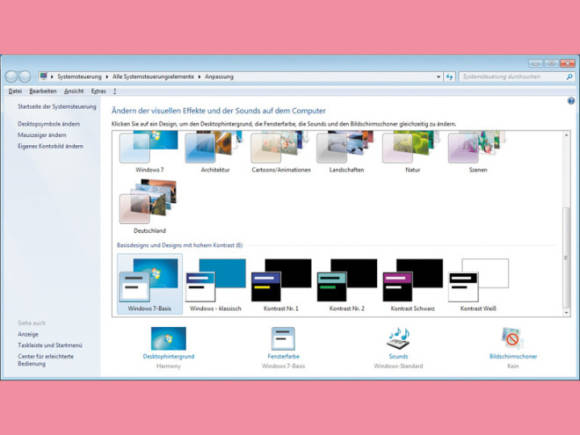
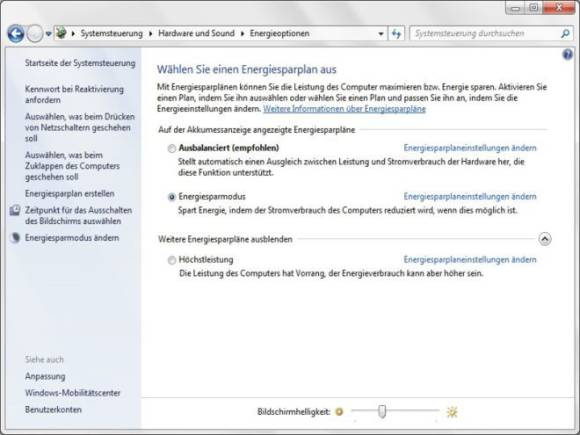
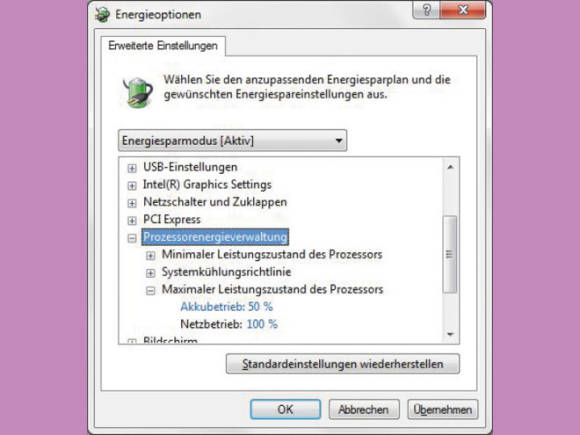






28.01.2013
29.01.2013